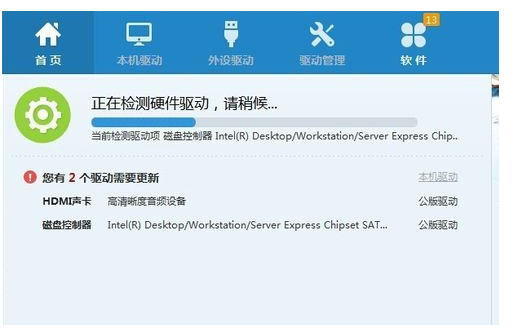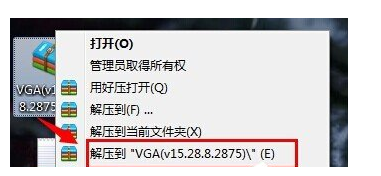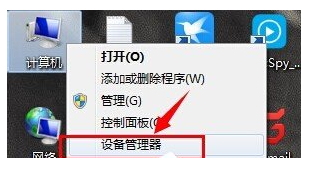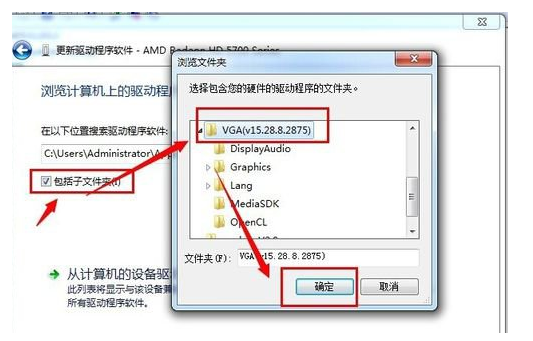win7显卡驱动怎么安装
其他资讯2022-05-16 09:03:29
简介:一些网友给电脑安装了新的win7系统后,发现原来的win7显卡驱动出现问题不能正常使用,需要重新安装使用。那么win7显卡驱动怎么安装?下面小编就演示下安装win7显卡驱动的详细步骤。
工具/原料:笔记本电脑
系统版本:windows7系统
品牌型号:联想ThinkPad
win7怎么安装显卡驱动
1、下载驱动人生、驱动精灵等软件,然后安装并运行他们进行体检。
2、体检完成后先对需要更新的驱动进行备份,
3、备份完成后就可以对需要更新或者重装的驱动进行重装安装操作。
方法二:压缩包安装驱动
1.当下载的驱动安装包解压后,在我的电脑上点击右键选中设备管理器。
2.在“设备管理器”里面找到显示适配器,然后在出现的设备上面右键选择更新驱动程序。
3.接着我们在在弹出的窗口中点击:浏览计算机以查找驱动程序软件。
4.最后找到刚才我们解压完成的那个文件夹,最后点击下一步确定安装!直到安装完成即可。
总结:以上就是小编介绍的win7显卡驱动怎么安装的步骤啦,希望能帮助到大家。
- 标签:
-
win7显卡驱动win7显卡驱动怎么安装安装win7显卡驱动